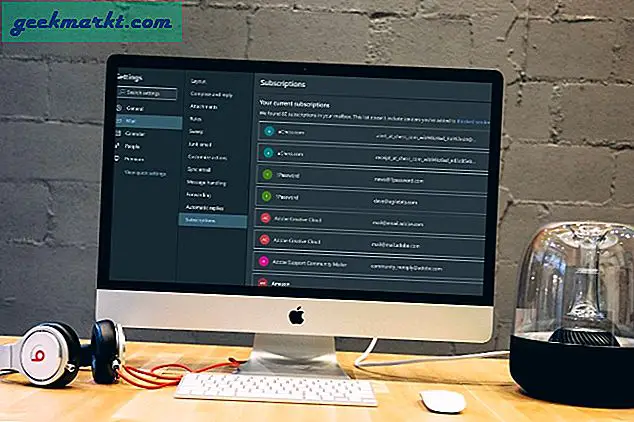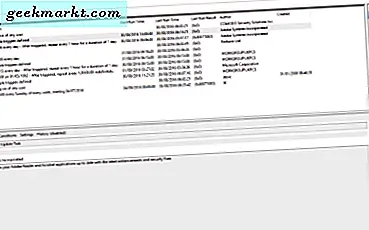Amazfit Bip er en fantastisk smartklokke, men den har sine egne begrensninger, slik at du ikke kan delta i samtaler, svare på meldinger eller sidelast-apper. Du kan ikke gjøre noe med samtaler og meldinger. Men det du kan gjøre er å endre urskiven, aktivere smilefjes, kartlegge enkeltknappen for å utløse kameraet, kontrollere musikk osv.
Pluss jo mer du graver i det, jo mer oppdager du. Så, etter et par ukers bruk, fant jeg ut noen gode tips og triks som overvinner disse begrensningene og dessuten tar brukervennligheten til et annet nivå. På det notatet, her er noen fantastiske tips og triks for Amazfit Bip.
Amazfit Bip Tips & triks
1. Aktiver smileys
Amazfit Bip har god lesbarhet i sollys. Uansett om du er ute og leker på banen eller på kontoret, er skjermen på punktet. I tillegg får du også varsler på klokken. Den eneste ulempen er at den ikke kan vise smileys eller uttrykksikoner. Nå gjør du det ved å installere tilpasset firmware, som er vanskelig.
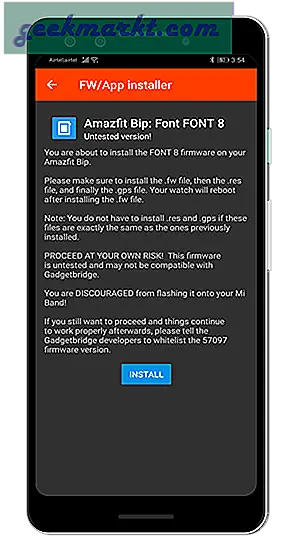
Eller rettere sagt bruke en betalt tredjepartsapp som Notify & Fitness for Amazfit, som vil blinke den tilpassede firmware for deg. Men jeg tok en litt annen tilnærming. jeg brukte GadgetBridge som er et gratis open source-alternativ for Mi-Fit-appen. Jeg lastet ned disse store fontene fra XDA. Nå er det bare å åpne Files-appen og navigere til font-filen (.ft) ved hjelp av Gadgetbridge. Gadgetbridge vil tilby å installere skriften på enheten, og dette vil holde fastvaren din intakt og fortsatt gjøre jobben.
Denne skrifttypen viser imidlertid ikke smileysene, men den konverterer dem til lesbart tekstformat eller tegn. Dette er en pen løsning, og nedenfor er hvordan smilefjes ser ut.
Last ned GadgetBridge

2. Tilpass appvarsler
Mi-Fit-appen lar deg sette opp varsler for hver tredjepartsapp. Det går imidlertid ikke ned og lar deg filtrere disse varslene eller tilpasse dem. Så du kan bruke denne appen kalt “Alert Bridge for the Amazfit”. Den lar deg filtrere ut varsler basert på tekst. I tilfelle vil jeg ikke motta de spamende facebook-e-postene om hvem jeg skal følge. Så jeg satte filteret til å luke ut e-poster som inneholder teksten "Facebook". I tillegg kan du også konfigurere appen for å oversette emojiene i ASCII-tekst.
Last ned Alert Bridge
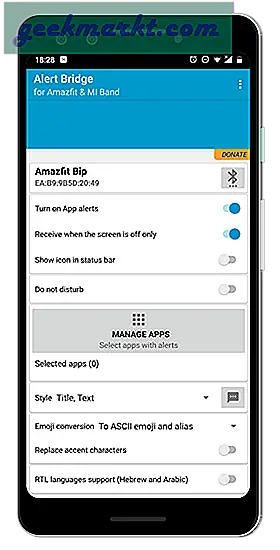
3. Tilpassede klokkeansikter
Amazfit Bip har mange innebygde urskiver som ser ganske bra ut. Men hvis du vil ha en endring, kan du alltid falle tilbake til tredjepartsapper. Xiaomi har gitt muligheten til å laste opp urskiver fra tredjeparter i Mi-Fit-appen. Det finnes en rekke urskiveapper for Bip. Du kan prøve Amazfit Bip WatchFaces eller My WatchFace for Amazfit Bip-appen.
Hvis du har laget et eget urskive eller lastet ned et fra Internett, må du bruke det manuelt på klokken. Her er en detaljert veiledning omhvordan du installerer urskiver lastet ned fra Internett.
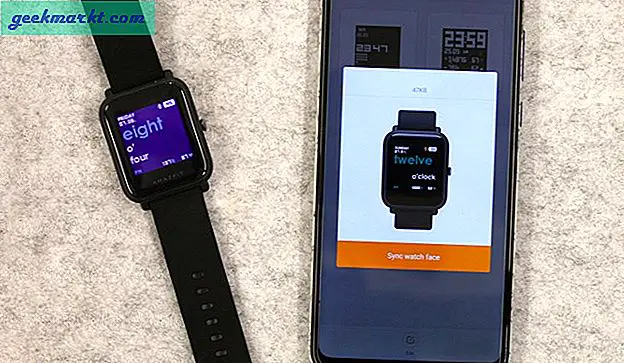
Lese:Hvordan sjekke pulsen på Android og iPhone
4. Kontroll kamera
Med tillatelse til enkeltkroneknappen på Amazfit Bip, kan du bruke den til å klikke på bilder. Imidlertid er dette alternativet ikke gitt i Mi-Fit-appen. Du må bruke en tredjepartsapp som heter Mi Band 2/3 & Amazfit Selfie. Dette lar deg kartlegge enkeltknappen som skal brukes som ekstern kameralukker. Den eneste handelen er at den fungerer med visse kameraapper som Circle Camera, Night Selfie Camera, Bacon Camera og Free Camera. For en detaljert veiledning, les vår detaljerte artikkel om hvordan du konfigurerer Amazfit som en ekstern kameraknapp.
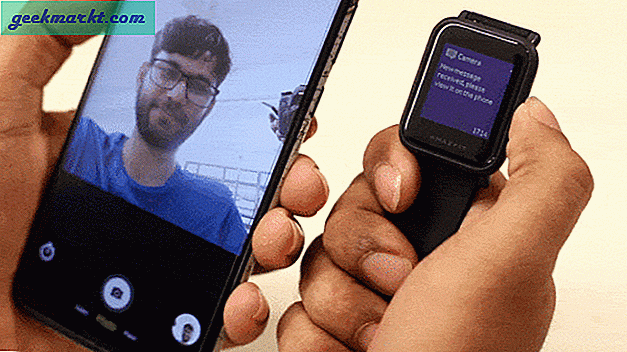
5. Kontroller musikkspilleren
En annen fantastisk bruk av kroneknappen er en musikkspiller-kontroller. Du kan til og med gjøre det ved hjelp av Amazfit BIP Assistant-appen. Den lar deg kartlegge enkeltklikk, dobbeltklikk og trippelklikk for å pause / spille, henholdsvis neste og forrige handling. Den fungerer for alle musikkspillerappene samt YouTube-appen. Den eneste advarselen er at enkeltklikket ikke fungerer som bak-knappen nå.
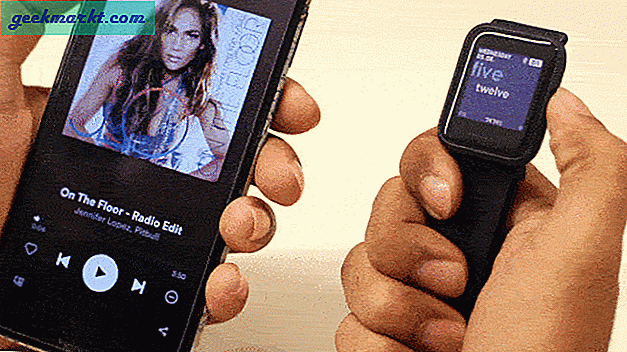
6. Endre snarveier og bevegelser
Bare for å legge det ut, hvis du sveiper til venstre på Bip-skjermen, viser det deg Alipay & Weather. Hvis du sveiper ned, får du DND-modus veksle. Hvis du sveiper opp, har du de uklarte varslene. Enkeltklikket på kronen fungerer som tilbakeknappen, eller du kan alternativt sveipe til høyre for å gå tilbake til menyen. Nå kan de fleste av disse handlingene tilpasses i Mi-Fit-appen. Du kan endre den rette sveiphandlingen for å vise Weather eller AliPay.
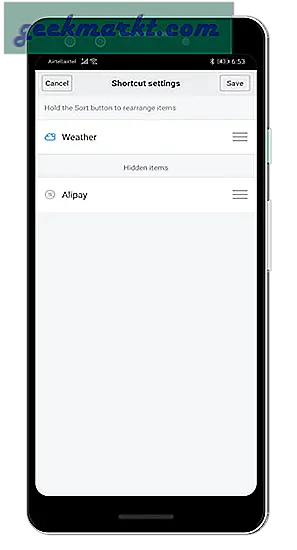
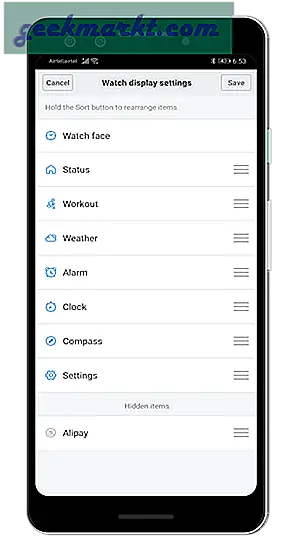
Når du trykker lenge på knappen, starter den som standard utendørs løpeaktivitet som skal gjøre det bra for de fleste av oss. Du kan imidlertid tilpasse det for å starte en annen aktivitet eller slå av enheten i henhold til dine preferanser. Dette kan gjøres via klokkens Innstillinger-meny.

7. Maksimer batterilevetiden
Hvis du er noen som sjelden trener, kan dette trikset gjøre underverker. Batterilevetiden avhenger stort sett av urskiven du bruker. Hvis du holder deg til lageruret, vil det gi deg et betydelig løft i batterilevetiden. Hvis du bruker urskiver som har for mye informasjon, må bandet oppdatere informasjonen med jevne mellomrom. Anta at du bruker et urskive som viser deg batteriprosent, trinntelling, kaloriforbruk, hjertefrekvens og temperatur på skjermen. Nå vil dette urskiven kreve alle disse dataene samtidig fra sensorene for å holde urskiven oppdatert.
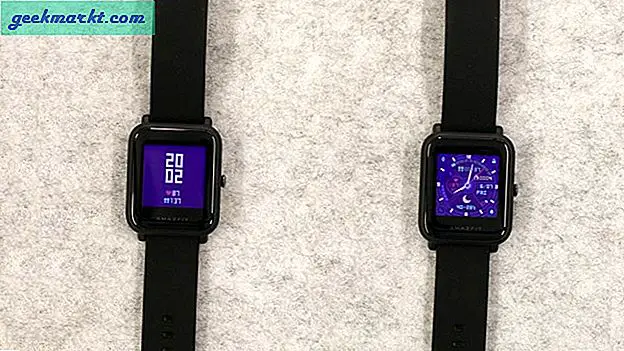
Til sammenligning trenger et urskive som bare viser trinntellingen ikke mye data og vil holde bakgrunnsaktivitetene minimale. På toppen av alle disse har Amazfit Bip også en alltid på-LCD-skjerm. Så det minimale urskiven vil spare deg for en enorm mengde batterilevetid.
8. Tredjepartsapper
Mi-Fit har en flott kortbasert grensesnittdesign og er den mest intuitive smartwatch-appen. Men det eneste problemet er at det kommer fra Kina, og det er stor risiko for at data lekker ut. Så hvis du har personvernhensyn, kan du helt avslutte Mi-Fit-appen og fortsatt bruke Bip. Du har Gadgetbridge-appen med åpen kildekode som lar deg bruke Bip uten kinesisk inngripen. Du kan også installere tilpasset firmware og skrifttyper på Bip ved hjelp av appen.
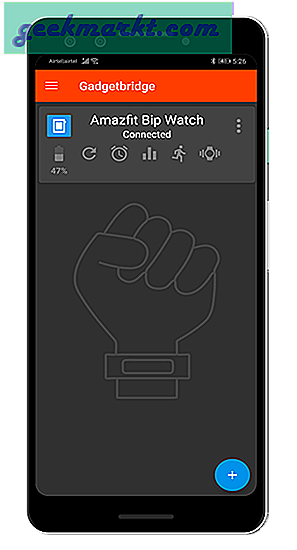
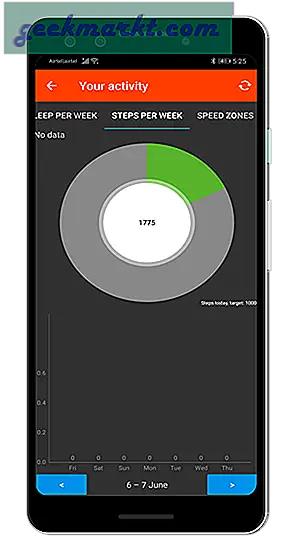
En annen flott app er Tools & Amazfit som gir deg detaljert innsikt i bandets data. Det er en betalt app og koster deg rundt $ 4. Den eneste ulempen med denne appen er at den trenger Mi-Fit for å bli installert og paret med Bip. Men det gir mange tilleggsfunksjoner som å kartlegge kronknappen, kontrollere musikkspilleren via Bip, tilpassede klokkeflater osv. Alternativt kan du også prøve Notify & Fitness for Amazfit-appen. Det er gratis å laste ned med visse avanserte funksjoner som blir betalt.
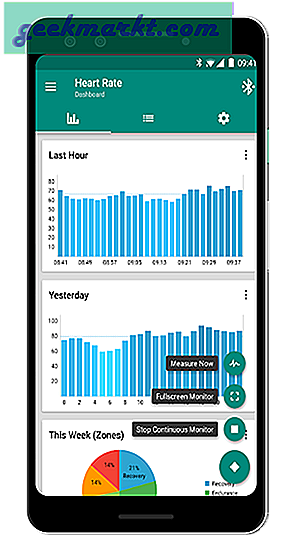
9. Brukes sammen med andre treningsapper
Amazfit Bip er en flott aktivitetssporing, men den har ikke innebygde treningsalternativer. For eksempel trener jeg for et maratonløp, og jeg bruker Nike Running Club-appen til å kartlegge treningsplanen min. Du bruker kanskje en annen app for treningssporing. Nå lar disse appene deg feste eksterne Bluetooth-trackere som en hjertefrekvenssporing, tråkkfrekvenssporing osv. Så jeg har koblet Amazfit Bip til Nike Running Club-appen som en pulssporer.
Du kan gjøre det samme i Strava og andre treningsapper. Dette gjør at appene kan bruke Amazfit Bip som en pulssporingsenhet.
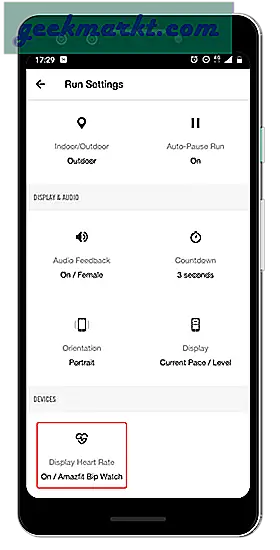
Avsluttende ord
Dette var noen av de fine tipsene og triksene som var mulig på grunn av tredjepartsapper eller Mi-Fit-appen. Amazfit Bip er et flott treningsband med tanke på prislappen på $ 70. Du får et bånd lagt ut med sensorer som Barometer, GPS, GLONASS, Kompass, etc. Pluss mengden tredjeparts appstøtte og tilpasset firmware tar brukervennligheten til neste nivå.
Gi meg beskjed i kommentarene nedenfor noen av de smarte triksene du bruker med Amazfit Bip.
Les også:Honor Band 4 vs Mi Band 3 - Hva er bedre?